如何用U盘安装Mac OS
时间:2024/2/5作者:未知来源:手揣网教程人气:
- [摘要]一、首先是准备一个8G以上的U盘,还有就是一个Mac OS的安装光盘,如果没有光盘也可以使用镜像文件。 二、进入到Mac OS,打开磁盘工具,将U盘格式化成Mac OS扩展格式。然后选择&...
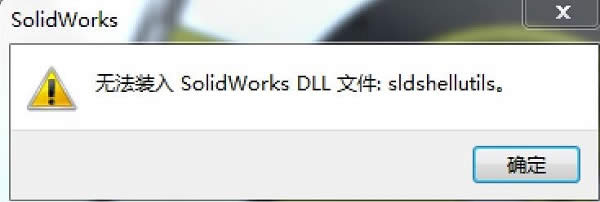
一、首先是准备一个8G以上的U盘,还有就是一个Mac OS的安装光盘,如果没有光盘也可以使用镜像文件。二、进入到Mac OS,打开磁盘工具,将U盘格式化成Mac OS扩展格式。然后选择“恢复”。三、将左边的Mac OS安装光盘图标拖到“源磁盘”位置,将左边U盘图标拖到“目标磁盘”位置。点击“恢复”,系统弹出警告和输入账号密码就开始制作安装U盘。制作过程比较漫长,大概需要20到30分钟。漫长的等待Mac OS安装U盘终于制作成功。重启系统长按ALT调出启动菜单,已经可以看到Mac OS安装盘的图标,选择图标开始安装Mac。使用U盘安装的速度要比光盘快,而且安装过程和使用光盘安装无异。学习教程快速掌握从入门到精通的电脑知识
关键词:如何用U盘安装Mac OS